Драјвери дла лаптопов АСУС Кс55А
Пошто сте инсталирали све управљачке програме за свој лаптоп, не само да ћете повећати своје перформансе неколико пута, већ ћете се решити свих врста грешака и проблема. Могу се појавити због чињенице да компоненте уређаја раде неправилно и сукобљене једни с другима. Данас ћемо обратити пажњу на светски познати АСУС лаптоп Кс55А. У овој лекцији ћемо вам рећи како инсталирати сав софтвер за наведени модел.
Садржај
Како пронаћи и инсталирати управљачке програме за АСУС Кс55А
Инсталирање софтвера за све лаптоп уређаје је прилично једноставно. Да бисте то урадили, једноставно морате користити један од следећих метода. Сваки од њих има своје заслуге и примењује се у тој или оној ситуацији. Хајде да ближе погледамо радње које треба предузети да би се користила свака од ових метода.
Метод 1: Преузимање са званичне странице
Као што то подразумева име, за претраживање и преузимање софтвера користићемо званични сајт АСУС-а. О оваквим ресурсима можете пронаћи драјвере које су сами предложили програмери уређаја. То значи да је одговарајући софтвер јединствено компатибилан са вашим лаптопом и апсолутно сигуран. У овом случају редослед поступака ће бити следећи.
- Идемо на везу Службена веб страница АСУС-а .
- На сајту морате пронаћи низ за претрагу. Подразумевано се налази у горњем левом углу странице.
- У овој линији морате унети модел лаптопа за који су потребни возачи. Пошто тражимо софтвер за лаптоп Кс55А, онда унесите одговарајућу вриједност у пронађено поље за претрагу. После тога, притисните дугме "Ентер" на тастатури или кликните левим кликом на икону у облику лупе. Ова икона је десно од поља за претрагу.
- Као резултат тога, бићете на страници на којој ће бити приказани сви резултати претраге. У овом случају, резултат ће бити само један. Видећете име вашег лаптопа поред своје слике и описа. Морате кликнути на везу у облику имена модела.
- Наредна страница ће бити посвећена лаптопу Кс55А. Овде ћете наћи разне спецификације, одговоре на најчешћа питања, савете, описе и техничке спецификације. Да би наставили потражити софтвер, потребно је да пређемо на одељак "Подршка" . Такође је на врху странице.
- Затим ћете видети страницу на којој можете пронаћи различите приручнике, гаранције и базу знања. Потребан нам је подсектор "Возачи и комуналне услуге" . Пређемо на линк, једноставно кликнути на име под-одељка.
- Следећи корак је навести верзију оперативног система који је инсталиран на лаптопу. Да бисте то урадили, одаберите жељену опцију ОС и дубину бита са падајуће листе означене на слици испод.
- Избором жељеног оперативног система и дубине бита, испод ћете видети укупан број пронађених управљачких програма. Они ће бити подијељени у групе по типу уређаја.
- Отварањем било које од секција, видећете листу пратећих драјвера. Сваки софтвер има име, опис, величину инсталационих датотека и датум издавања. Да бисте преузели неопходни софтвер, потребно је да кликнете на дугме означено "Глобал" .
- Након што кликнете на ово дугме, архива ће почети са преузимањем помоћу инсталационих датотека. Потребно је само да извучете цео садржај архиве и покренете програм за подешавање под именом "Подешавање" . Након упутстава чаробњака за постављање, лако можете инсталирати изабрани софтвер. Слично томе, морате инсталирати све друге управљачке програме.
- У овој фази, овај метод ће бити завршен. Надамо се да нећете имати грешке у процесу његове употребе.

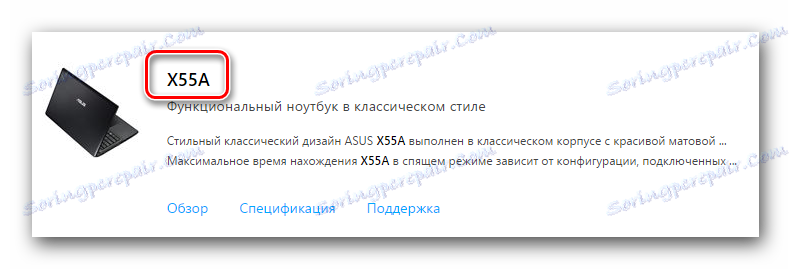





2. метод: АСУС Ливе Упдате услужни програм
Овај метод ће вам омогућити да инсталирате недостајуће управљачке програме у готово аутоматском режиму. Поред тога, овај програм ће периодично проверавати већ инсталиран софтвер за ажурирања. Да бисте користили овај метод, потребно је извршити следеће акције.
- Кликните на везу на страницу са листом партиционера управљачког програма за лаптоп Кс55А.
- Отворимо групу "Утилитиес" са листе.
- У овом одељку тражимо услужни програм "АСУС Ливе Упдате Утилити" и преузмемо га на лаптоп.
- Након преузимања архиве, извлачимо све датотеке из њега у засебну фасциклу и покренемо датотеку под називом "Подешавање" .
- Као резултат, почиње инсталацијски програм. Једноставно пратите упутства и лако можете инсталирати овај програм. Пошто је овај процес веома једноставан, више се нећемо бавити тиме.
- Након што је утилити инсталиран на лаптоп, покрените га.
- У главном прозору видећете дугме у центру. Зове се "Провери ажурирања" . Притискамо на њега и сачекајмо док се лаптоп не скенира.
- На крају процеса, појавит ће се следећи програмски прозор. То ће назначити колико драјвера и ажурирања треба инсталирати на лаптопу. Да бисте инсталирали све пронадјене програме, кликните на дугме са одговарајућим именом "Инсталирање" .
- Као резултат тога, све потребне датотеке ће бити преузете. Појавиће се прозор где можете пратити напредак при преузимању истих датотека.
- Када се преузимање заврши, услужни програм аутоматски инсталира сав потребан софтвер. Само ћете морати да сачекате да се заврши инсталација и да затвори услужни програм након тога. Када је инсталиран сав софтвер, можете почети да користите свој лаптоп.




Метод 3: Програми за аутоматско претраживање софтвера
Овај метод је донекле сличан претходном. Од тога се разликује само у томе што се примењује не само за лаптопове АСУС, већ и за све друге. Да би користили овај метод, потребан нам је и посебан програм. Преглед оних које смо објавили у једном од наших претходних материјала. Препоручујемо да кликнете на линк испод и прочитате.
Прочитајте више: Најбољи програми за инсталирање драјвера
У њему су приказани најбољи представници таквих програма, који се специјализују за аутоматско претраживање и инсталацију софтвера. Ко изабере је на вама. У овом случају приказујемо процес претраживања возача на примјер Ауслогицс Дривер Упдатер .
- Учитавамо програм референцом, која је наведена на самом крају чланка, линк на који је горе.
- Инсталирајте Ауслогицс Дривер Упдатер на лаптопу. Процес инсталације трајаће неколико минута. Сваки корисник рачунара може то да реши. Стога се нећемо зауставити у овој фази.
- Када је софтвер инсталиран, покрените програм. Одмах ће почети процес скенирања лаптопа за недостајуће возаче.
- На крају скенирања, видећете списак хардвера за који морате инсталирати или ажурирати софтвер. Означите поља у левој колони управљачких програма које желите инсталирати. Након тога кликните на дугме "Ажурирај све" на дну прозора.
- У случају да сте онемогућили функцију Виндовс Систем Ресторе на лаптопу, морате га укључити. То можете учинити кликом на дугме "Да" у прозору који се појављује.
- Након тога, датотеке за инсталацију које су потребне за претходно запажене управљачке програме почињу да се преузму.
- Када се преузму све датотеке, инсталација изабраног софтвера ће аутоматски почети. Само треба да сачекаш да се процес заврши.
- Ако све прође без грешака и проблема, на крају ћете видети последњи прозор, у којем ће се приказати резултат довнлоада и инсталације.
- Ово довршава процес инсталирања софтвера користећи Ауслогицс Дривер Упдатер.






Поред овог програма, можете такође користити ДриверПацк Солутион . Овај програм је веома популаран међу ПЦ корисницима. Ово је због честих исправки и растуће базе подржаних уређаја и управљачких програма. Ако вам се допада ДриверПацк Солутион, требало би да се упознате са нашом лекцијом која ће вам рећи како да је користите.
Лекција: Како ажурирати управљачки програм на рачунару користећи ДриверПацк Солутион
Метод 4: ИД хардвера
Ако требате инсталирати софтвер за одређени уређај вашег лаптопа, требало би да користите овај метод. То ће вам омогућити да пронађете софтвер чак и за неидентификовану опрему. Све што треба да урадите је да сазнате вредност идентификатора таквог уређаја. Затим, треба да копирате ову вредност и примените је на неку од специјалних локација. Ови сајтови се специјализују за проналажење возача кроз ИД. Све ове информације које смо објавили у једној од претходних часова. У њему смо детаљно анализирали овај метод. Препоручујемо једноставно клик на доњу везу и читање.
Лекција: Претраживање возача по ИД-у хардвера
Метод 5: Стандардни Виндовс Утилити
Ова метода не функционише често као било која од претходних. Међутим, помоћу њега можете инсталирати возач у критичним ситуацијама. Потребни су вам следећи кораци.
- На радној површини кликните десним тастером миша на икону "Мој рачунар" .
- У контекстном менију изаберите линију "Својства" .
- У левом делу прозора који се отвори, видећете линију под називом "Управитељ уређаја" . Ми притиснемо на њега.
![Отворите управитеља уређаја помоћу својстава рачунара]()
За додатне начине отварања "Управитеља уређаја" можете научити из посебног чланка.Лекција: Отворите "Управљач уређајима" у оперативном систему Виндовс
- У "Девице Манагер" -у морате пронаћи уређај за који желите инсталирати управљачки програм. Као што смо раније примијетили, можда је чак и неидентификован уређај.
- Изаберите опрему и кликните на њено име помоћу десног дугмета миша. У контекстном менију који се отвори, изаберите ставку "Ажурирај управљачке програме" .
- Видећете прозор у којем ће вам бити затражено да изаберете врсту претраживања датотеке. Најбоље је примијенити "аутоматско претраживање" , јер у овом случају систем ће покушати пронаћи возаче на Интернету.
- Кликом на жељену линију, видећете следећи прозор. Приказаће процес лоцирања датотека управљачког програма. Ако је претрага успешна, систем аутоматски инсталира софтвер и примењује сва подешавања.
- На самом крају ћете видети прозор са приказаним резултатом. Ако све иде без грешака, постојаће порука о успјешном завршетку претраживања и инсталације.


Искрено се надамо да ће вам овај чланак помоћи да лако инсталирате све управљачке програме за ваш АСУС Кс55А лаптоп. Ако имате било каква питања или грешке током инсталације - пишите о томе у коментарима. Ми ћемо потражити узроке проблема и одговарати на ваша питања.
